5 viisi iPhone'is mitme kontakti kustutamiseks
Miscellanea / / April 05, 2023
Kui avate Kontaktid rakendust oma iPhone'is, oleme kindlad, et leiate palju kontaktikaarte, mida te enam ei vaja. Näiteks on meil hulk tarnejuhtide kontakte, kelle olime salvestanud, et aidata juhiseid saada, kuid me ei vaja neid praegu enam. Niisiis, kas on olemas kiirem viis iPhone'i mitme kontakti korraga kustutamiseks? Noh, see on olemas ja me näitame teile, kuidas!

Hiljuti saime teada žestipõhisest meetodist mitme kontakti kustutamiseks iPhone'is. Näitame teile, kuidas seda teha, koos mõne vanemate meetoditega, mida kasutasime enne, kui avastasime, mis on tõenäoliselt lihtsaim viis oma iPhone'i kontaktide hulgikustutamiseks. Alustame sellega.
Siit saate teada, kuidas saate kontaktide rakenduses kontaktikaarte hulgi kustutada. Pange tähele, et saate kustutada kontakte, mis kuvatakse loendis ainult järjest. Selleks järgige allolevat samm-sammult protseduuri.
Samm 1: Avage rakendus Kontaktid.
2. samm: Valige kahe sõrmega kontaktikaart.
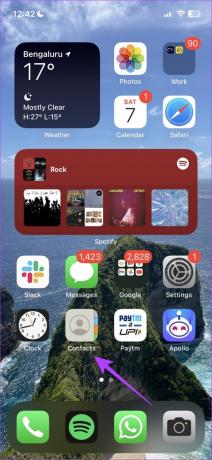

3. samm: Lohistage soovitud järjestikuste kontaktide valimiseks alla- või ülessuunas. Nüüd valitakse teie kontaktid.
4. samm: Kontekstimenüü avamiseks puudutage valitud kontaktide loendis pikalt esimest kontakti.
5. samm: Puudutage valikut Kustuta kontaktid ja kinnitage nende kontaktikaartide kustutamine.


See on kõik! Kuid nagu varem mainitud, saate kustutada ainult neid kontakte, mis kuvatakse loendis järjest. See tähendab, et te ei saa valida mitut kontakti vastavalt oma valikule. Kuid ärge laske sellel end häirida, sest meil on sama lahendus.
2. Kontaktide massiline kustutamine kolmanda osapoole rakenduse abil
Contact Cleanup on kolmanda osapoole rakendus iPhone'ile, mis võimaldab teil valida suvalise arvu kontakte, et need oma iPhone'ist kustutada. Siin on, kuidas saate seda kasutada.
Samm 1: Laadige App Store'ist alla rakendus Contacts Cleanup, kasutades allolevat linki.
Laadige alla kontaktpuhastus
2. samm: Avage rakendus ja puudutage valikut Luba, kui see küsib teilt luba oma kontaktidele juurde pääseda.
3. samm: Järgmisena avage vahekaart Kontaktid.
4. samm: Saate kontaktide valimise võimaluse. Valige need märkeruutude abil ja puudutage valitud kontaktide kustutamiseks nuppu Kustuta.


5. samm: Toimingu kinnitamiseks puudutage uuesti nuppu Kustuta.

Nii saate kolmanda osapoole rakenduse abil tasuta mitu iPhone'i kontakti kustutada. Kui teil pole aga juurdepääsu oma iPhone'ile, saate iCloudi kasutada kontaktide hulgikustutamiseks.
3. Kasutage iCloudi Windowsis või Macis
Siit saate teada, kuidas saate iCloudi kasutada oma iPhone'ist mitme kontakti kustutamiseks.
Samm 1: Logige iCloudi veebisaidil sisse oma Apple ID kontole.
Avage iCloud
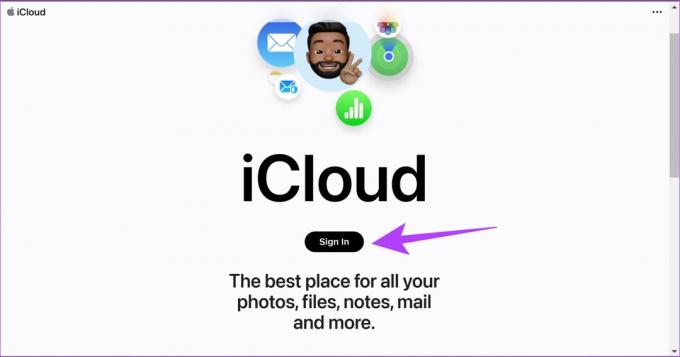
2. samm: Kui olete iCloudi sisse loginud, puudutage rakenduste ikooni ja valige Kontaktid.

3. samm: Valige kõik kontaktid, mida soovite kustutada.
- Windowsis: kontaktide valimiseks kasutage klahvikombinatsiooni ctrl + vasakklõps.
- Macis: vajutage ja hoidke all nuppu Command ja seejärel valige kontaktid.
4. samm: Klõpsake vasakus alanurgas ikooni Seaded.
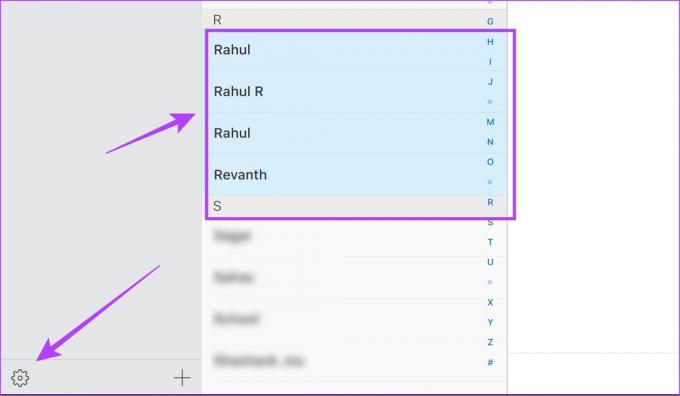
5. samm: Nüüd klõpsake nuppu Kustuta.

6. samm: Kinnitamiseks valige uuesti Kustuta.

Märge: sünkroonimisprobleemide korral ei kustutata iCloudist kustutatud kontakte iPhone'ist. Saate vaadata meie selgitajat aadressil kuidas parandada iCloudi kontakte, mida iPhone'is ei sünkroonita
Nii saate iCloudi abil oma iPhone'ist kontakte kustutada. Kui soovite aga kustutada kolmanda osapoole kontoga lingitud kontaktide komplekti, saate teha järgmist.
4. Kustutage kõik kolmanda osapoole kontokontaktid korraga
iPhone'i rakenduse Kontaktid hea omadus on see, et saate lisada kontakte mitmelt meilikontolt. Ja kui soovite vabaneda kõigist teatud kolmanda osapoole kontoga seotud kontaktidest, saate seda teha järgmiselt.
Samm 1: Avage rakendus Seaded.
2. samm: Puudutage valikut Kontaktid.


3. samm: Puudutage valikut Kontod ja seejärel valige kolmanda osapoole konto.

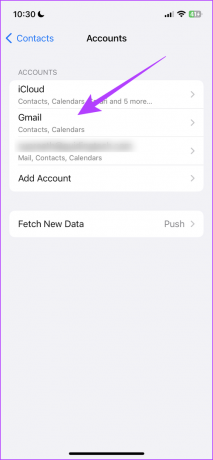
4. samm: Lülitage kontaktide lüliti välja.
5. samm: Kontaktide eemaldamiseks sellelt kontolt puudutage valikut „Kustuta minu iPhone’ist”.
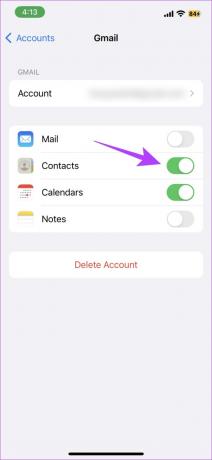

Ja nii kustutate kontakte kolmandate osapoolte kontodelt. Kui aga eelistate vana head viisi kontaktide eraldi kustutamiseks, saate teha järgmist.
5. Kustutage konkreetsed kontaktid eraldi
Siit saate teada, kuidas saate oma iPhone'ist kontakte ükshaaval kustutada.
Samm 1: Avage rakendus Kontaktid ja puudutage pikalt kontaktikaarti.
2. samm: Puudutage kuvatavate toimingute loendis valikut Kustuta kontakt.


3. samm: Protsessi lõpetamiseks puudutage uuesti nuppu Kustuta kontakt.

Kontakt kustutatakse nüüd teie iPhone'ist. Kui see ei tööta, näitame teile alternatiivset meetodit kontakti kustutamiseks oma iPhone'ist.
Alternatiivne viis kontaktikaardi kustutamiseks
Samm 1: Avage rakendus Kontaktid ja puudutage selle avamiseks kontaktikaarti.
2. samm: Puudutage paremas ülanurgas valikut Redigeeri.

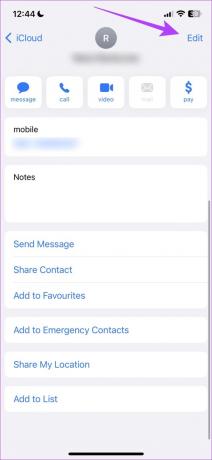
3. samm: kerige, et leida suvand Kustuta ja puudutage seda.
4. samm: Kontakti kustutamiseks iPhone'ist puudutage nuppu Kustuta.


Palun! See on kõik, mida peate teadma kontakti iPhone'ist kustutamiseks. Kui teil on sama kohta rohkem küsimusi, võite vaadata meie KKK jaotist allpool.
KKK kontaktide kustutamise kohta iPhone'is
Saate kasutada iCloudi suvandit Taasta kustutatud kontaktide taastamine iPhone'is.
iPhone'is kahe sõrme liigutusega mitme kontakti valimine ja kustutamine ei ole piiratud.
Puhastage oma iPhone segadust
Nii saate iPhone'is hõlpsalt eemaldada mitu kontakti. Loodame, et see artikkel aitas teil oma iPhone'i kontaktide loendit segada. Järgmine kord, kui avate iPhone'is rakenduse Kontaktid, leiate kiiresti soovitud kontaktid, ilma et peaksite kerima soovimatute kontaktide loendit!
Viimati värskendatud 28. märtsil 2023
Ülaltoodud artikkel võib sisaldada sidusettevõtte linke, mis aitavad toetada Guiding Techi. See aga ei mõjuta meie toimetuslikku terviklikkust. Sisu jääb erapooletuks ja autentseks.
Kirjutatud
Supreeth Koundinya
Supreeth on läbi ja lõhki tehnikafanaatik ning tal on lapsest peale lõbus olnud. Praegu teeb ta seda, mis talle kõige rohkem meeldib – kirjutab Guiding Techis tehnoloogiast. Ta on endine mehaanikainsener ja on kaks aastat töötanud EV-tööstuses.



